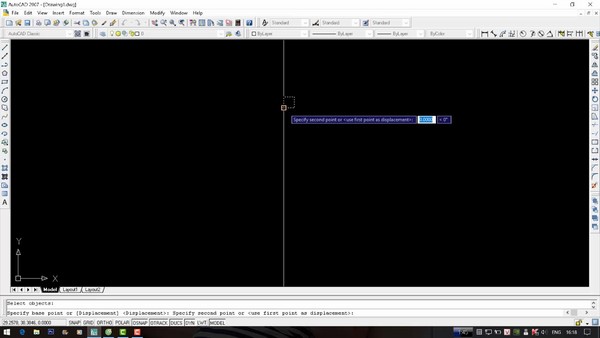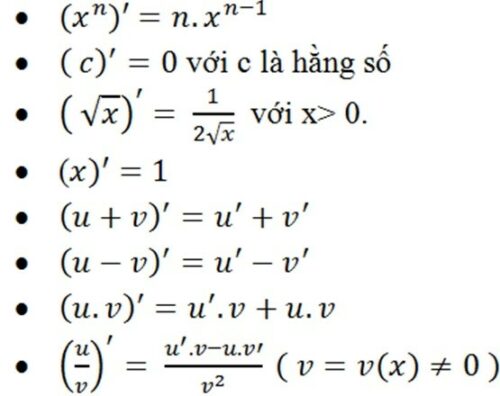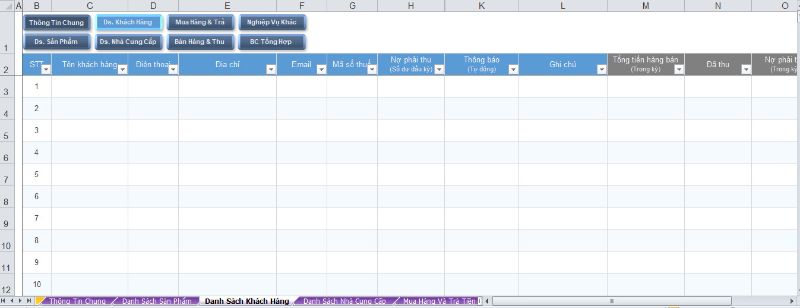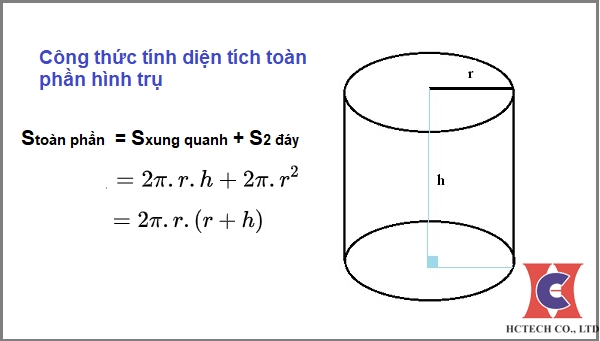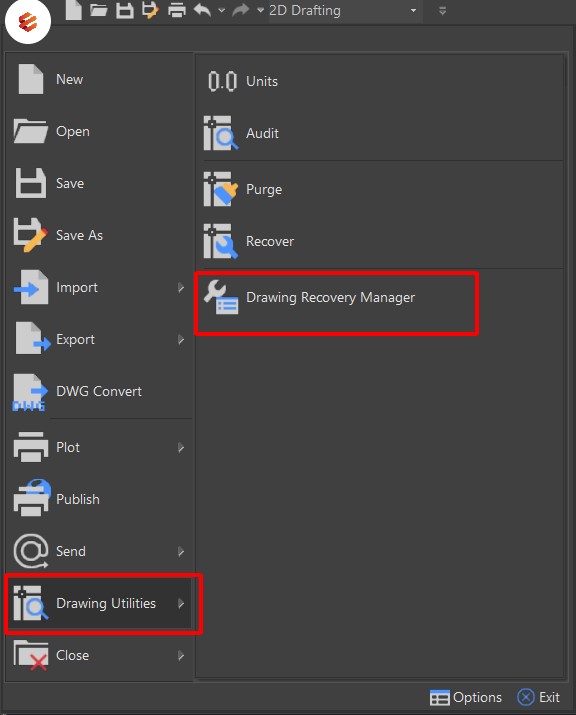Ngay từ khi mới bắt đầu sử dụng AutoCAD, bạn sẽ thắc mắc về tính năng “bắt điểm trong CAD” là gì và cách sử dụng nó. Đây là một tính năng vô cùng quan trọng, giúp bạn xác định điểm đầu và điểm cuối của các đường vẽ, giúp bạn vẽ nhanh và chính xác hơn. Hãy cùng tìm hiểu về cách cài đặt và sử dụng lệnh bắt điểm một cách dễ dàng trong AutoCAD.
Khái niệm bắt điểm trong AutoCAD là gì?
Bắt điểm trong AutoCAD là một thao tác cơ bản giúp bạn tự động truy xuất các điểm trên bản vẽ. Điểm này có thể là trung điểm, tâm điểm hoặc điểm ở hai đầu. Việc này giúp bạn thực hiện các hình vẽ nhanh chóng và chính xác hơn.
Bạn đang xem: Hướng dẫn cài đặt và sử dụng lệnh bắt điểm trong AutoCAD cho người mới
Các tùy chọn cài đặt bắt điểm trong AutoCAD
- Endpoint: Bắt điểm kết thúc trên bản vẽ.
- Midpoint: Bắt trung điểm.
- Center: Bắt trung tâm hình tròn.
- Node: Bắt điểm sau khi đã chia đoạn thẳng, chia vòng tròn…
- Quadrant: Bắt điểm phần tư đường tròn.
- Intersection: Bắt điểm giao nhau trên đường thẳng.
- Extension: Bắt điểm ngoài đường thẳng, điểm kéo dài.
- Insertion: Bắt điểm chèn thêm.
- Perpendicular: Bắt điểm vuông góc trong AutoCAD.
- Tangent: Bắt điểm tiếp tuyến.
- Nearest: Bắt một điểm bất kỳ.
- Apparent Intersection: Bắt giao điểm vuông góc.
- Parallel: Bắt đường song song.
Một số lỗi thường gặp khi sử dụng lệnh bắt điểm trong AutoCAD
Lỗi bắt điểm không chính xác:
- Nguyên nhân: Chế độ bắt điểm trong AutoCAD chưa được bật hoặc chưa được bật đúng.
- Khắc phục: Vào tùy chọn truy bắt điểm và bật các tùy chọn truy bắt điểm lên.
Lỗi bắt điểm chậm, giật lag:
- Nguyên nhân: File bản vẽ quá nặng, file chưa tải hoàn tất.
- Khắc phục: Tiến hành dọn rác AutoCAD bằng lệnh PURGE và khởi động lại chương trình.
.png)
Hướng dẫn sử dụng lệnh bắt điểm trong AutoCAD
Bước 1: Mở phần mềm AutoCAD đã được cài đặt.
Bước 2: Bật chế độ bắt điểm bằng cách nhấn tổ hợp phím Fn+F3 hoặc bạn có thể click chuột trực tiếp vào mục Object snap để bật/tắt chế độ bắt điểm trong AutoCAD.
Bước 3: Sử dụng lệnh bắt điểm và thấy kết quả:
- Bắt điểm trung điểm.
- Bắt điểm tâm của hình tròn.
- Bắt điểm vuông góc.
Với những chỉ dẫn trên, hy vọng bạn đã biết cách cài đặt và sử dụng lệnh bắt điểm trong AutoCAD một cách dễ dàng nhất. Đừng quên ghi nhớ những lưu ý và khắc phục các lỗi khi sử dụng lệnh bắt điểm trong AutoCAD.
Nguồn: https://izumi.edu.vn/
Danh mục: Tài liệu điện